流氓软件如何彻底删除 电脑怎么删除流氓软件
更新时间:2023-03-08 15:07:06作者:runxin
很多用户在启动电脑进入系统之后,也常常会遇到桌面上莫名多了一些流氓软件的情况,因此需要用户及时进行删除,防止占用到电脑内存空间,影响到系统的流畅运行,那么流氓软件如何彻底删除呢?其实方法很简单,下面小编就来教大家电脑删除流氓软件操作方法。
具体方法:
1、首先来到电脑桌面,点击win10系统的“开始”;

2、选择最上方的“应用和功能”;
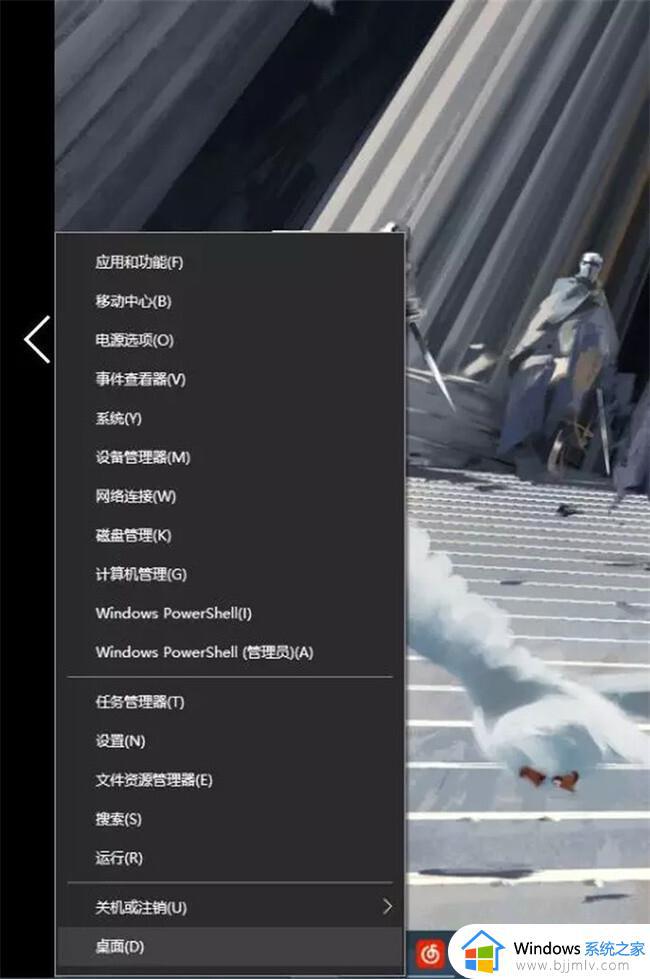
3、然后进入“应用和功能“界面,下方会出现很多应用。单击可以卸载,可以卸载部分不需要的软件,但是大多数的流氓、捆绑软件在这个界面无法找到,因此我们需要点击进入”相关设置“;
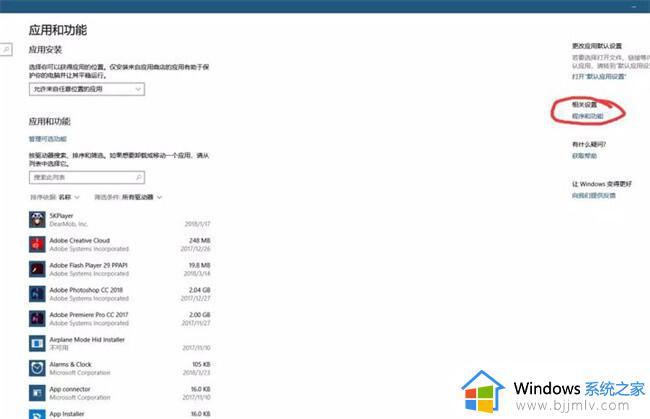
4、这个界面出现的软件会更多,然后右键单击就可以开始卸载了。但是只能一个一个卸载,不能批量卸载,而且需要注意不能卸载系统应用程序,否则会造成电脑系统崩溃蓝屏等现象。
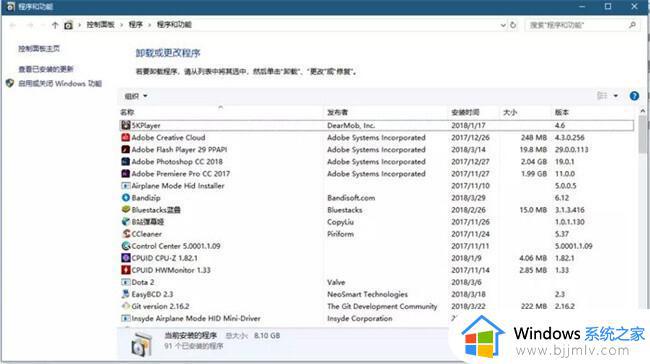
以上就是小编来告诉大家的电脑删除流氓软件操作方法了,如果有不了解的用户就可以按照小编的方法来进行操作了,相信是可以帮助到一些新用户的。
流氓软件如何彻底删除 电脑怎么删除流氓软件相关教程
- 彻底删除电脑流氓软件方法 怎样彻底删除电脑流氓软件
- 电脑2345流氓软件怎么彻底清除 电脑如何删除2345流氓软件
- 如何彻底清除流氓软件 怎么彻底删除流氓软件
- 怎样彻底卸载2345流氓软件 如何彻底删除流氓软件2345
- 怎么彻底删除电脑上的流氓软件 如何彻底删除电脑上的流氓软件
- 如何删除电脑流氓软件 删除电脑流氓软件详细教程
- 电脑如何删除流氓软件 删除电脑流氓软件的方法
- 电脑如何删除流氓软件 电脑上的垃圾软件怎么彻底删除
- 怎么删除电脑的流氓软件 如何删掉电脑里的流氓软件
- 如何删除电脑上的流氓软件 怎么把电脑流氓软件卸载干净
- 惠普新电脑只有c盘没有d盘怎么办 惠普电脑只有一个C盘,如何分D盘
- 惠普电脑无法启动windows怎么办?惠普电脑无法启动系统如何 处理
- host在哪个文件夹里面 电脑hosts文件夹位置介绍
- word目录怎么生成 word目录自动生成步骤
- 惠普键盘win键怎么解锁 惠普键盘win键锁了按什么解锁
- 火绒驱动版本不匹配重启没用怎么办 火绒驱动版本不匹配重启依旧不匹配如何处理
热门推荐
电脑教程推荐
win10系统推荐